iPhoneのパスコードを解除する
-
4uKeyをインストールして起動
4uKeyをインストールして起動し、ホーム画面で「画面ロックを解除」を選択して、[解除開始]をクリックします。

-
iPhoneをコンピュータに接続
iPhone/iPad/iPod touchをUSBケーブルでコンピュータやMacに接続します。デバイスが認識されたら、[開始]をクリックしてパスコードの消去作業を始めます。※お使いのデバイスが検出されない場合は、デバイスを「リカバリモード」または「DFUモード」にしてデバイスを検出してください。

-
ファームウェアパッケージをダウンロード
次に進むと、iPhoneのパスコードを解除するための最新iOSファームウェアが自動的に検出されます。保存パスを選択し、[ダウンロード]をクリックして続行します。( 注:ファームウェアパッケージをダウンロードするために、コンピューターに少なくとも7Gのスペースがあることを確認してください。)

iOSファームウェアがダウンロードできない場合は、こちらをクリックしてWebブラウザでダウンロードすることができます。また、パソコンに既にiOSファームウェアをダウンロードしてある場合は、「ローカルのファームウェアを開く」をクリックしてファームウェアを4uKeyに追加すれば利用できます。
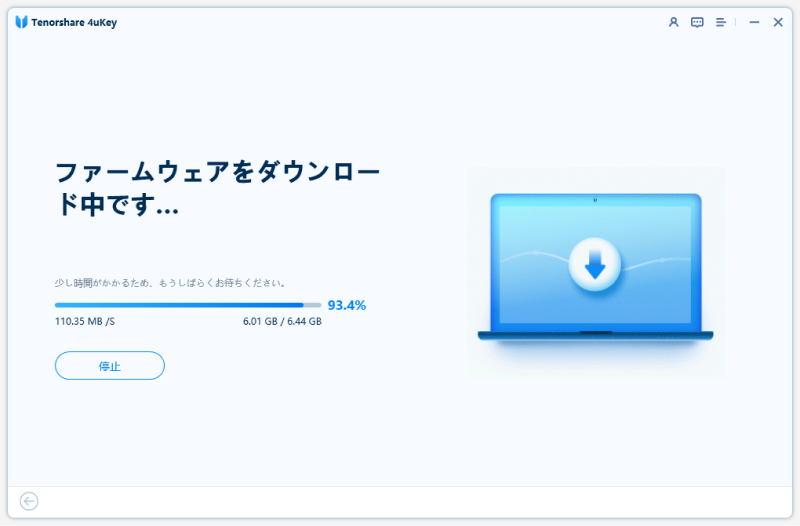
-
画面ロックを解除開始
ソフトウェアがダウンロードされたら、[解除開始]をクリックし、iPhone パスコードの解除を開始します。iPhoneのパスコード解除作業には数分ほどかかります。iPhone パスコードを削除する間、でコンピューターとの接続を切断しないでください。

iPhoneのパスコード解除作業には数分ほどかかります。iPhone パスコードを削除する間、でコンピューターとの接続を切断しないでください。

-
画面ロックの解除に成功
iPhoneのパスコードが正常に削除されたら、iPhoneを新しいiPhoneとして、パスコード、Touch ID、Face IDなどの再設定ができます。また、iTunesやiCloudでiPhoneのバックアップを取ってある場合は、iPhone、iPad、iPod touch をバックアップから復元することができます。

関連動画

